안녕하세요. 워크앳로터스입니다.
이거 정말 오랜만에 제대로 된 마감 깔끔하고 고급스런 외관을 지닌 노트북을 봤네요. 마이크로소프트 서피스 랩탑 3 입니다. 그럼 오늘은 개봉기부터 시작해볼까요. 지금 사용기도 준비중이니까 조금만 기다리세요.
택배가 도착하였습니다. 까만색 박스 가운데... 화이트 색상의 창문 모양! ㅎㅎ 다들 뭔지 아시겠지요!


그렇습니다. Microsoft Surface 제품입니다. 별도의 택배 박스가 아닌 자체 제작한 패키징 박스인듯합니다. 블랙/화이트 색상으로 상당히 고급스러운 느낌을 강조하려고 하는듯합니다. 근데, 갑자기? 왜? 마이크로소프트 서피스 제품을 소개하냐고요?

살짝 배경을 말씀드리자면... 얼마 전 블로그 이웃님의 새로운 글이 올라왔는데... 요런 체험단 소식이더라고요. 제가 주로 사용하는 환경은 타사 제품들이라 서피스에 대한 이야기는 많이 들어봤어도 기본적인 지식이나 직접 만져본 경험은 없는지라... 호기심 반! 기대 반! 심정으로 저도 따라 신청해 보았습니다.
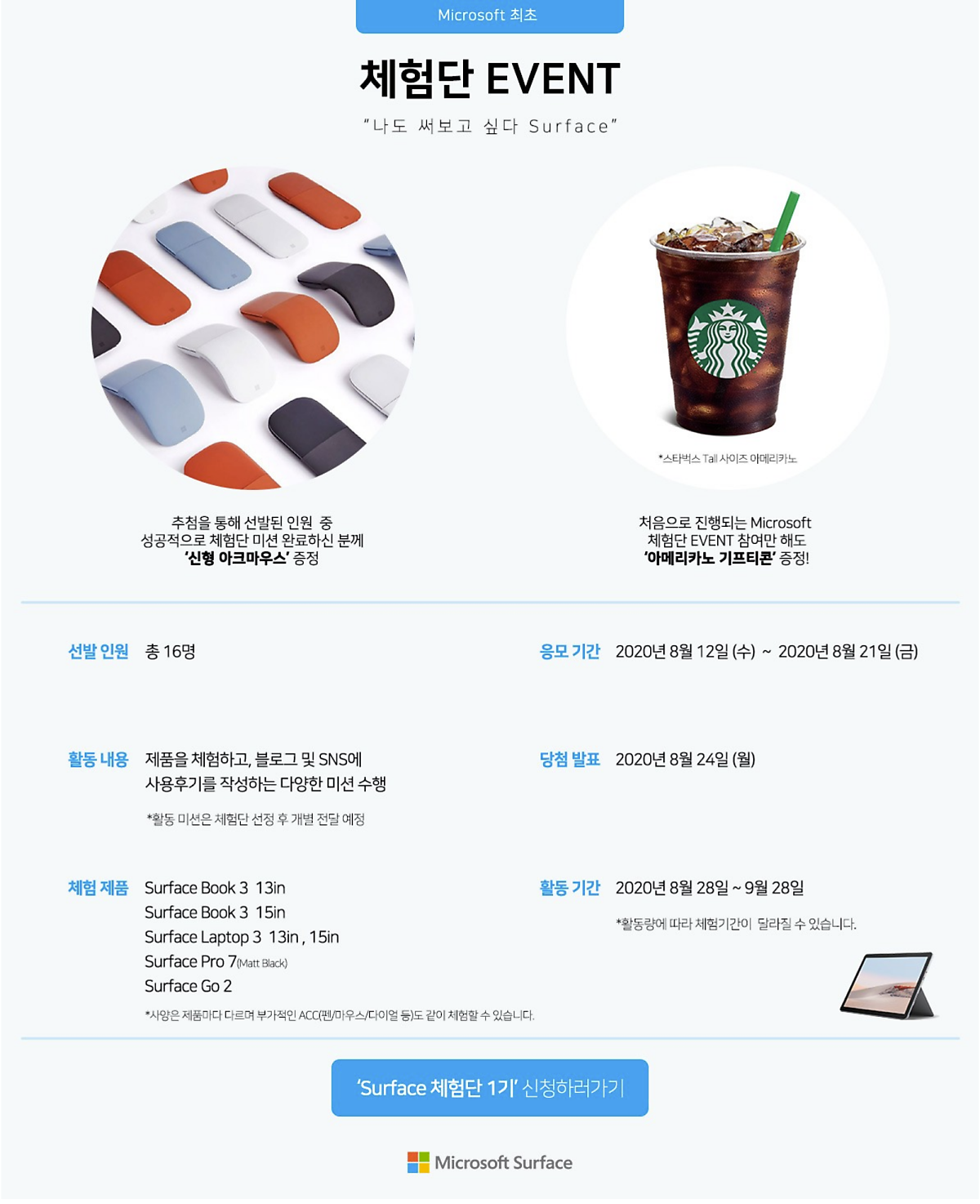
물론 신청하기 전에 어떤 제품을 신청할지 여러모로 제 환경과 사용 패턴을 생각해보고 결정하였습니다.

Microsoft Surface Laptop 3 13in 제품으로 말입니다.
제품에 대한 자세한 정보는 아래 그림을 누르시면 마이크로소프트 홈페이지로 이동하여 상세하게 살펴보실 수 있습니다. 저는 요번 1달간의 사용 경험을 바탕으로 OS 관점보다는 하드웨어적인 측면과 사용성, 기능성 관점에서 시리즈로 글을 작성해보려고 합니다. 오늘은 개봉기로 시작해보도록 하지요.

그럼 언빡싱 시작해볼까요.
사실 Microsoft Surface 시리즈 제품에 대한 기본 지식이 없는 상황인지라, 지금도 홈페이지부터 인터넷을 뒤지면서 정보를 수집하고 있는 중입니다. 해서, 시리즈 1편으로 먼저 개봉기부터 시작하고 다음 주간에는 사용기로 좀 더 자세한 내용을 살펴보도록 하겠습니다. 오랜만에 제대로 패키징 디자인부터 살펴볼게요.

서피스 시리즈에 해당하는 서피스 북, 서피스 프로, 서피스 고 등 모든 제품 패키징이 그러한지는 모르겠지만... 제가 살펴보고 있는 서피스 랩탑 3 제품 패키징은 상당히 심플하면서도 고급스럽습니다.

군더더기가 없어요. 얇고 납작한 직육면체 패키징 박스에 달랑 제품 디자인을 대문짝만 하게 강조하고 텍스트라고는 제품 이름인 Microsoft Surface Laptop 그리고 마이크로소프트 로고만이...

박스 4군데 측면 중에 딱! 한 군데만 제품 이름과 로고가 표시되어 있고 나머지는 아무것도 없습니다. 후면 디자인 역시 그리 빽빽하지 않게끔 텍스트로 제품 사양과 인증 정보 등이 표시되어 있는 거 보이시죠.

패키징 박스를 탈탈탈~~~~~ 털어서 개봉하면... 허걱! 강렬한 블랙 색상의 노트북 상판이 보입니다. 강한 인상으로 다가오네요. 무광택 블랙 색상의 쎈놈을 만난 거 같습니다. 근데, 스크래치 방지를 위한 비닐 포장 정도는 해주면 좋을 거 같은데...

※ 해당 제품이 체험단용으로 지급받은 제품이라 개봉전에 부착되어있는 씰 및 개봉후 제품을 감싸고 있는 비닐이 모두 제거된 상태임을 확인하였습니다. 구입을 고려하시는 분들은 참고해주시기 바랍니다.

박스 개봉하면 바로 보이는 노트북을 살짝 들어 올리면 예상했던 대로 아래에는 요렇게 2개의 조그만 박스 패키징이 들어있습니다. 아마도 당연히 사용 설명서랑 전원 어댑터가 포함되어 있겠죠.

혹시나 해서 노트북 아래 종이 박스까지도 들어 올려 봅니다. 뭔가 더 있을까 해서 봤는데... 없네요.


네... 맞습니다. 2개의 박스 포장이 있는데, 그중 하나는 요렇게 사용 설명서랑, 안전 및 규정 가이드 | 제품 보증서가 들어있습니다. 오른쪽 제일 아래는 그냥 종이 한 장입니다. 아무것도 적혀있지 않네요.

제품 구성, 명칭 등과 함께 처음 시작하는 방법, 문제 해결 방법 그리고 배터리 상태에 대하여 각 나라별 언어로 적혀있습니다.


뭐, 그렇게 자세하게 알려주는 건 아니고 기본적으로 시작하는 방법과 함께 자세한 내용은 해당 홈페이지 링크를 알려주면서 참조하라고 적혀있습니다. 추후 차차 알아가보도록 하지요. 오늘인 개봉만 할 겁니다.

두 번째 박스에는 역시! 충전 어댑터랑 케이블이 고이 포장되어 들어있습니다.


올 블랙 색상으로 깔맞춤을 하였네요. 제품 사양을 살펴보니 어댑터 용량은 65W로 확인됩니다. 뒤에 다시 보겠지만... 노트북과의 연결단자는 마그네틱 방식으로 기다란 모양으로 되어 있네요.

서피스 랩탑 3 제품 디자인 살펴볼게요.
이게 참... 묘하더군요. 기존 알고 있던 마이크로소프트 로고의 색감을 싹~~~ 빼버리고 무광 블랙 상판에 거울과 같은 로고 표시 방식이라... 이건 애플 제품과 동일한 방식인가요? 이게 트렌드인가요?

사진을 찍기 위하여 이리저리 옮겨 다니는데... 한 손에는 스마트폰을 들고 한 손으로 들어보니 살짝 무게감이 느껴지네요. 제품 사양을 보면 13인치 제품의 경우 1,288g이라고 합니다.

서피스 랩탑 3 제품 오른쪽 측면입니다. 상판 덮개를 여는 부분은 얇고 힌지 부분으로 올라가면서 살짝 두꺼워지는 방식입니다. 절도 있는 각진 모양이라 강하면서도 안정감 있게 느껴지네요. 오른쪽 측면에는 별도의 단자가 존재하지 않고 충전을 위한 전원 어댑터 연결 단자만이 존재하고 있습니다. 이것도 공부하면서 알았네요. Surface Connect 포트라고 불린다는 사실을...

아래는 왼쪽 측면 모습입니다. 역시 제공하는 단자는 최소화되어 있네요. 순서대로 USB-A 1개, USB-C 1개 그리고 3.5mm 헤드폰 잭 1개 요렇게 총 3개의 단자만이 제공되고 있습니다. 음... USB-A 랑 USB-C 단자가 하나씩 제공되어서 일단 멀티 허브 제품을 굳이 사용하지 않아도 되겠다 싶긴 합니다. (애플 맥북 프로 제품을 사용하시는 분들이라면 다들 한 번쯤은 생각해보실 거 같네요.)

서피스 랩탑 내부 열기를 배출하기 위한 통풍구는 요렇게 힌지와 힌지 사이 뒤쪽 하판에 길게 존재하기에 열기는 이쪽으로 배출되어 사용자 입장에서는 직접적으로 배출되는 열기를 만나진 않겠습니다. 사용자를 고려한 디자인 설계 방식이라 볼 수 있겠습니다.

상판, 하판 모두 무광택 블랙 색상의 알루미늄 소재로 되어 있네요. 바닥면에도 역시 심플함의 극치를 보여주고 있습니다. 네 귀퉁이에는 미끄럼 방지를 위한 조그만 고무 패드가 부착되어 있습니다.

꼭! 확인해보고 싶었습니다. 한 손으로 상판 덮개를 열 수 있을 것인가? 역시! 실망시키지 않는군요.


생각보다 쉽게 한 손으로 덮개를 여는 게 가능하였습니다. 아래 그림을 보시면 상판과 하판의 간격이 미묘하게 살짝 다른 거 보이시나요? 바로 요게 비밀이었습니다. 엄지로 살짝 그 간격에 해당하는 부분을 이용하여 들어 올리면 덮개가 열리는 방식입니다. 요런 디테일한 차이를 두다니... 역시 하드웨어의 명가 마이크로소프트 답네요.

내부 모습입니다. 상단에는 키보드와 하단에는 커다란 트랙패드가 자리 잡고 있습니다. 역시 화이트/블랙 대비로 시각적으로 키보드 자판도 쉽게 인식되고 트랙패드 역시 뚜렷이 구분이 되고 있습니다.

키보드 자판은 6열 구성으로 제일 상단에 펑션키와 기능키가 같이 존재하고 키캡 간격도 충분히 확보하고 있네요. 살짝 눌러보았는데... 키감이 쫀득쫀득합니다. ㅎㅎ 제가 사용하는 모든 노트북은 나비키 방식이라 살짝 바닥을 때리는 느낌만 들었는데... 요건 정말 특이하게 느껴집니다. 소음도 적고 좋네요.

노트북에서 가장 일반적인 81키 자판인듯하네요. 다만 오른쪽 상단에 보통은 전원 키가 맨 끝에 있을 거라 생각하였는데... Del 키가 있고 그 왼쪽에 전원 키가 위치하고 있는 게 좀 특이하더군요.

생각보다 트랙패드는 넓은 편이더군요. 근데, 느낌이 좀 다릅니다. 뭐랄까? 트랙패드 주변 손목 받침대 부분은 상판/하판 재질과 동일한 금속 느낌이라면, 트랙패드는 살짝 고무 느낌의 부들부들한 촉감이라고나 할까요. 한데, 묘하게 이질감이 느껴지는 게 알고 보니 유리 트랙패드였던 겁니다. 그리고 정확하진 않지만... 전원이 꺼진 상태에서도 누르면 딸깍 소리도 나면서 밀리는 느낌이라, 물리적으로 눌러지는 거 같습니다. 여하튼, 트랙패드 촉감은 최상입니다.

힌지의 부드러움 또한 괜찮은 편입니다. 걸리는 느낌 없이 스르륵 열리는 편이고 마지막 부분에서는 확실하게 상판과 하판이 닿으면서 걸리는 느낌 또한 느껴지는 편입니다.


상판이 최대한 열리는 각도는 요 정도... 135도보다는 조금 더 열리는 거 같죠. 제품 홈페이지에서 기술 사양 정보를 확인 중인데, 최대 각도에 대한 정보는 보이지 않네요. 일단 느낌적으로 145도 정도라고 하죠.

힌지 부분의 구성이나 마감도 깔끔한 편입니다. 안정적으로 부드럽게 열리도록 되어 있습니다만, 요런 제품은 살짝 주의할 부분이 있습니다. 이건 경험하신 분만 아실 텐데... 여름에 반바지 입고 무릎에 올려둔 상태에서 노트북을 열 때 조심하세요. 상판이 넘어가면서 무릎에 살이 집히는 불상사가 발생할 수 있습니다.

시국이 시국인지라, 외출이 자유롭진 못한 상황입니다. 하지만, 서피스 랩탑 13인치 사이즈 제품을 선택할 때에는 서브용으로 그리고 휴대가 용이하기에 외부에 들고나가는 목적이 있었습니다. 그리고 다행히 집에는 맥북 프로 13형 제품에 사용하는 파우치 케이스도 몇 개 가지고 있었고요. 그런데 말입니다.

음... 그림에서 왼쪽/오른쪽 상단 모퉁이 부분이 자세히 봐주세요. 완전히 파우치 속에 들어가지 못하고 조금 튀어나온 거 보이시나요. 그럼 요거 말고 다른 걸로 바꿔볼게요.

헐~~~~~! 이거 어쩌죠? 두 제품 모두 맥북 프로 13형 제품은 제대로 삽입이 되는 건데... 이상하게도 서피스 랩탑 3 13인치 제품은 모퉁이 부분이 들어가질 않더라고요. 억지로 해보려고 해도 안되더군요.

뭔가 이상하다 싶어서 제품 홈페이지에서 기술 사양을 자세히 보았습니다. 그렇네요.
Surface Laptop 3 13.5 인치
308mm * 223mm * 14.5mm
애플 맥북 프로 13형 제품의 경우 304mm * 212mm * 15.6mm 니까 그럴 만도 하네요. 그리고 정확히 서피스 랩탑 제품은 13인치가 아니고 13.5인치 제품인가 봅니다. 기술 사양에 그렇게 나와 있네요.

그래서 고민하다가 요걸로 들고나가면 되겠다 싶었습니다. 리뷰했던 제품인데, 요게 맥북 프로 13형 제품도 살짝 여유가 남는 그런 파우치 케이스였거든요.

역시나입니다. 안성맞춤으로 쏙 들어가는 거 보이시죠. 그냥 파우치가 아니라 옆에 수납공간도 있어서 전원 어댑터까지도 넣고 다닐 수 있는 그런 파우치 케이스입니다.


요렇게 손잡이 부분도 있기에 부담 없이 들고 다닐 수 있겠습니다. 그럼 시국이 안정되면 카페에 나가서 작업하는 모습도 꿈꿔보도록 하겠습니다. 하루빨리 그날이 오기를...

자... 그럼 사용기 준비를 위하여 일단 완충부터 해야 하는 거 다들 아시죠. 전원 어댑터랑 케이블을 연결하고 준비합니다. 어라? 근데, 요건 뭔가요? 그냥 전원 어댑터라고만 생각했는데... 요기 USB-A 단자가 하나 더 있습니다. 노트북도 충전하고 스마트폰 같은 기기도 동시에 충전할 수 있을 거 같네요. 유용하게 사용할 수 있겠습니다. 요런 아이디어 괜찮은데요.

충전 케이블은 전원 어댑터에 연결하고... 반대쪽 연결 단자는 요렇게 오른쪽 측면에 촥~!


마그네틱 방식은 맞긴 한데... 자력이 아주 강한 편은 아니라서(물론 그래야만 케이블에 걸려서 불상사가 발생하지 않겠지요.) 가까이 가져가면 한 번에 촥~! 하고 달라붙진 않네요.


일단 배터리가 완충되는 대로 다음 사용기를 위한 준비를 하도록 하겠습니다. 오늘은 개봉하면서 제품 디자인 측면을 집중적으로 살펴보는 시간을 가져보았습니다. 그럼 다음 사용기도 기대해 주세요. 커밍쑤~~~~~~운!
저는 위 상품을 홍보하면서 해당 업체로부터 상품을 무상으로 지원받았으며 주관적인 사용 경험을 바탕으로 글을 작성하였습니다.
마이크로소프트 서피스 랩탑 3 13인치 아니 정확히 말하자면 13.5인치 제품입니다.
이 포스팅은 쿠팡 파트너스 활동의 일환으로, 이에 따른 일정액의 수수료를 제공받고 있습니다.
원본 콘텐츠는 아래 이미지 링크를 클릭하여 확인하실 수 있습니다.
[개봉기] 마이크로소프트 서피스 랩탑 3 제품 개봉하면서 디자인부터 살펴볼게요.
택배가 도착하였습니다. 까만색 박스 가운데... 화이트 색상의 창문 모양! ㅎㅎ 다들 뭔지 아시겠지요!그렇...
blog.naver.com
'소소한 IT 기기들' 카테고리의 다른 글
| C 타입 단자가 대세라고 하니 엑토 C 타입 커널형 이어폰(ERP-110)을 들여왔습니다. (0) | 2020.09.11 |
|---|---|
| 브리츠 BE-STM10 콘덴서 마이크와 함께 재택근무 화상회의도 엣지 있게... (0) | 2020.09.11 |
| [인증샷] 80시간 재생되는 가성비 무선 이어폰 모비프렌 톡+ 증정 이벤트 당첨! (0) | 2020.09.05 |
| 샤오미 헬로우 솔라 스마트워치 가볍게 줄질(?) 해 보았습니다. 한층 더 고급 지네요. (0) | 2020.09.05 |
| 노트북/맥북 허브 찾으시는 분! 베이식스(BASIX) C 타입 USB 허브 구경하세요. (0) | 2020.09.05 |


